今天我們來看看使用SolidWorks拉伸特征繪制支架的過程,很簡單,下面我們就來看看詳細的教程。
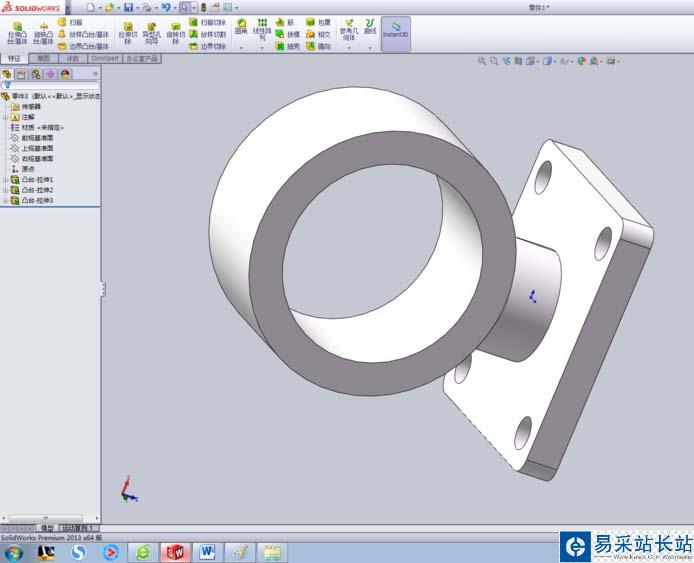
1、新建零件圖,選擇前視基準面,繪制如下草圖。
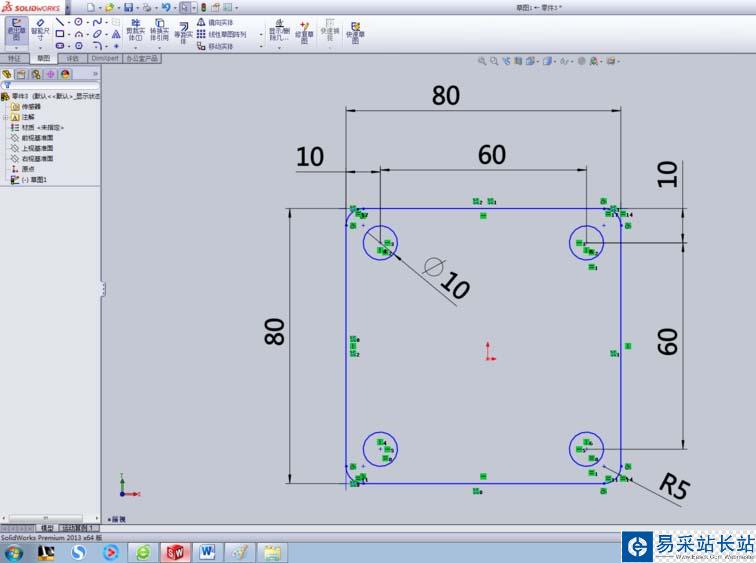
2、選擇拉伸命令,深度輸入10。生成如下圖所示圖形。
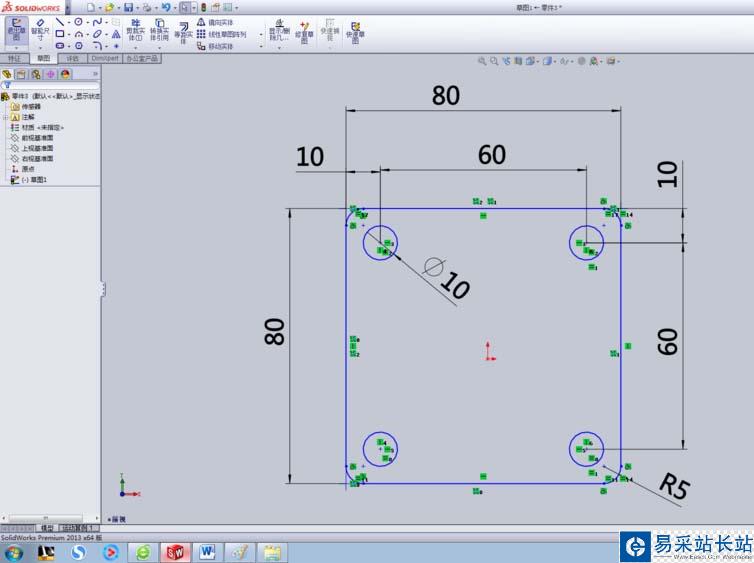
3、選擇上視基準面,繪制如下草圖。
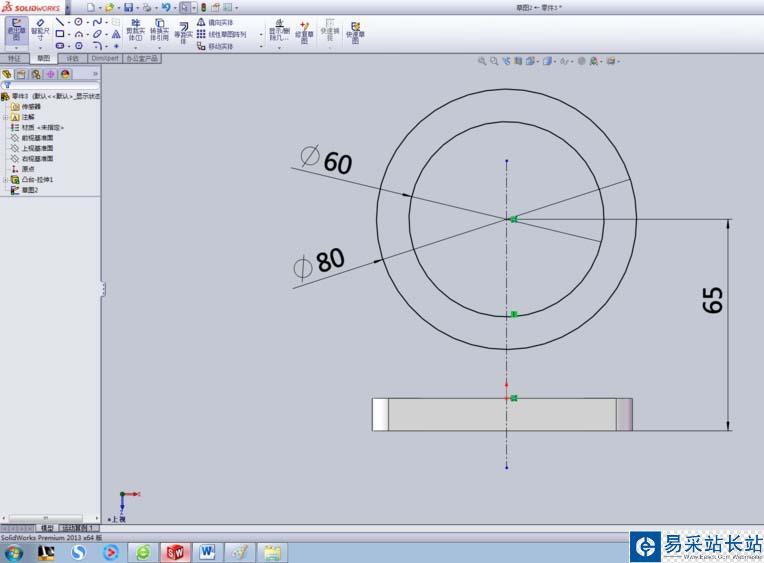
4、選擇拉伸命令,出現拉伸屬性管理器,在終止條件下拉列表框內選擇兩側對稱,在深度里輸入40,如下圖。
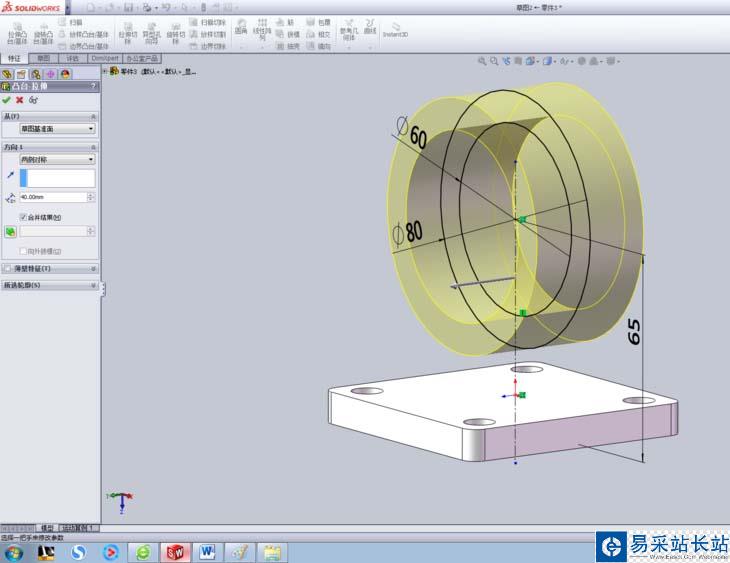
5、選擇底面,繪制直徑為34的中心圓,如下面草圖所示。
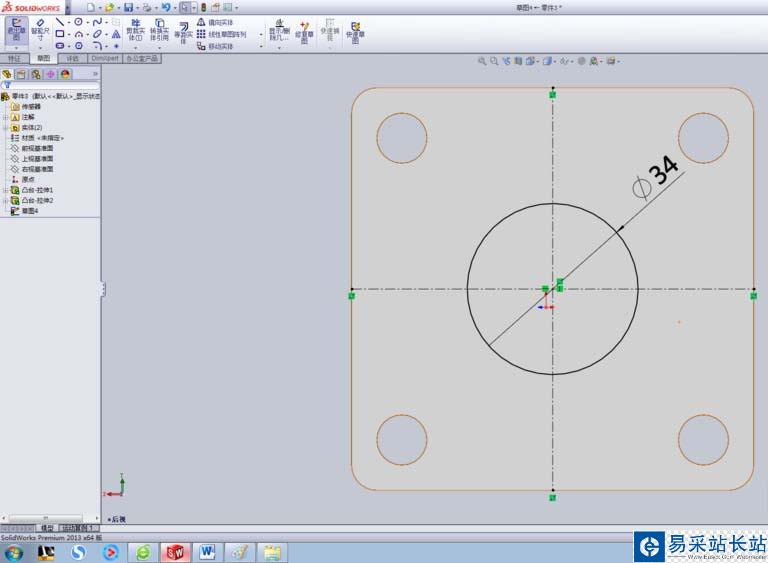
6、選擇拉伸命令,出現拉伸屬性管理器,在終止條件下拉列表框內選擇成形到一面,將光標移到到繪圖區選擇需要拉伸的終止面,如下圖。點確定。到此支架生成。

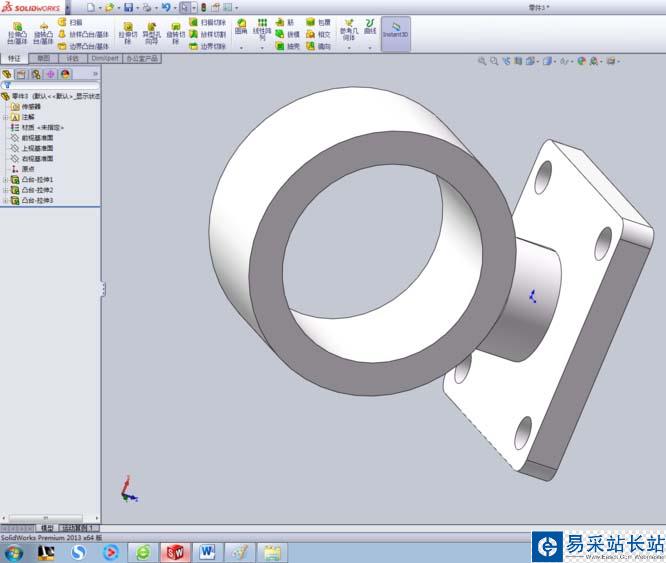
以上就是SolidWorks支架的設計教程,喜歡的朋友請繼續關注錯新站長站。
相關推薦:
Solidworks零件模型中怎么打孔?
solidworks不能正常使用邁迪工具集怎么辦?
solidworks怎么導出帶縮略圖的BOM材料明細表?
|
新聞熱點
疑難解答